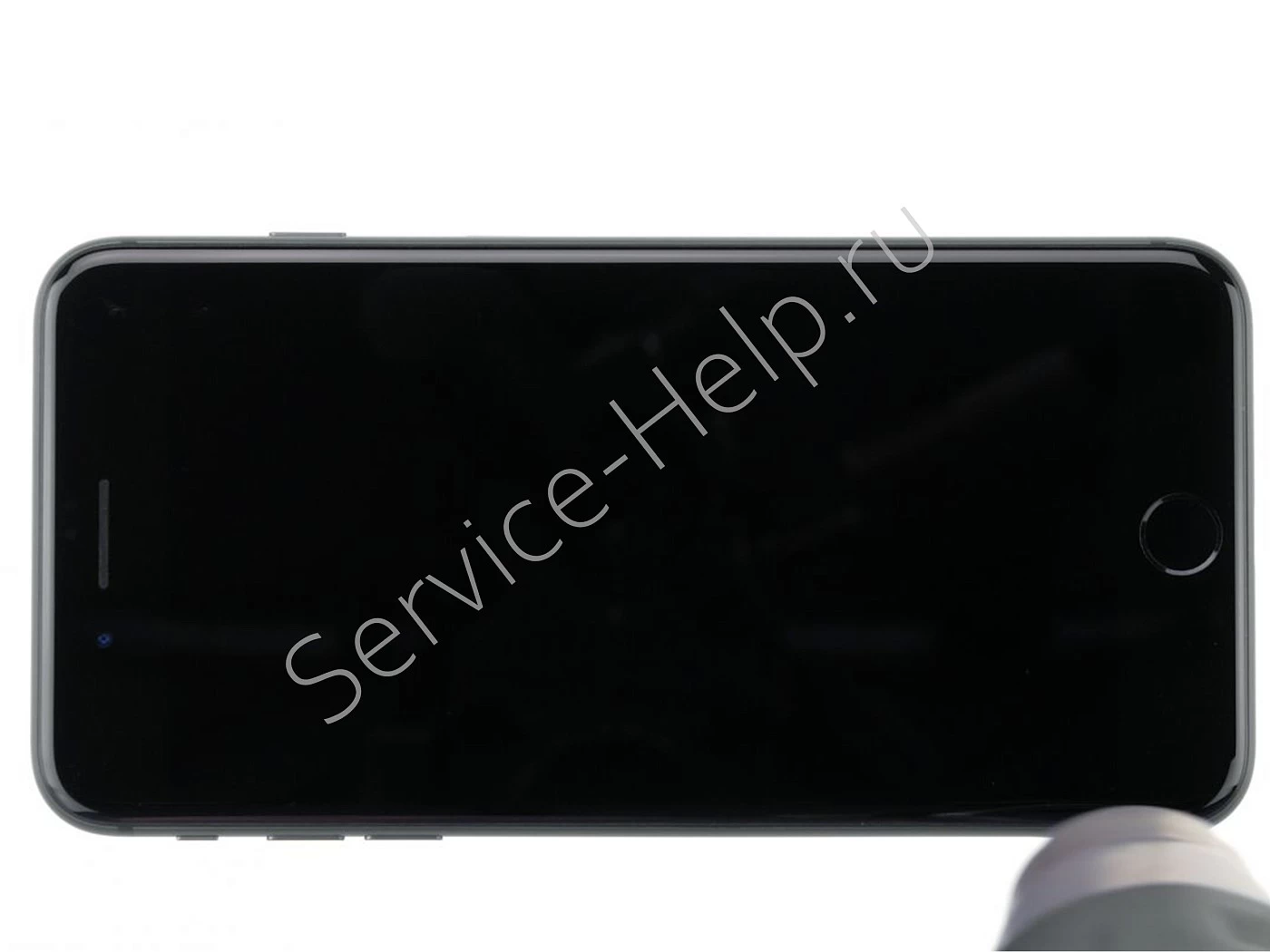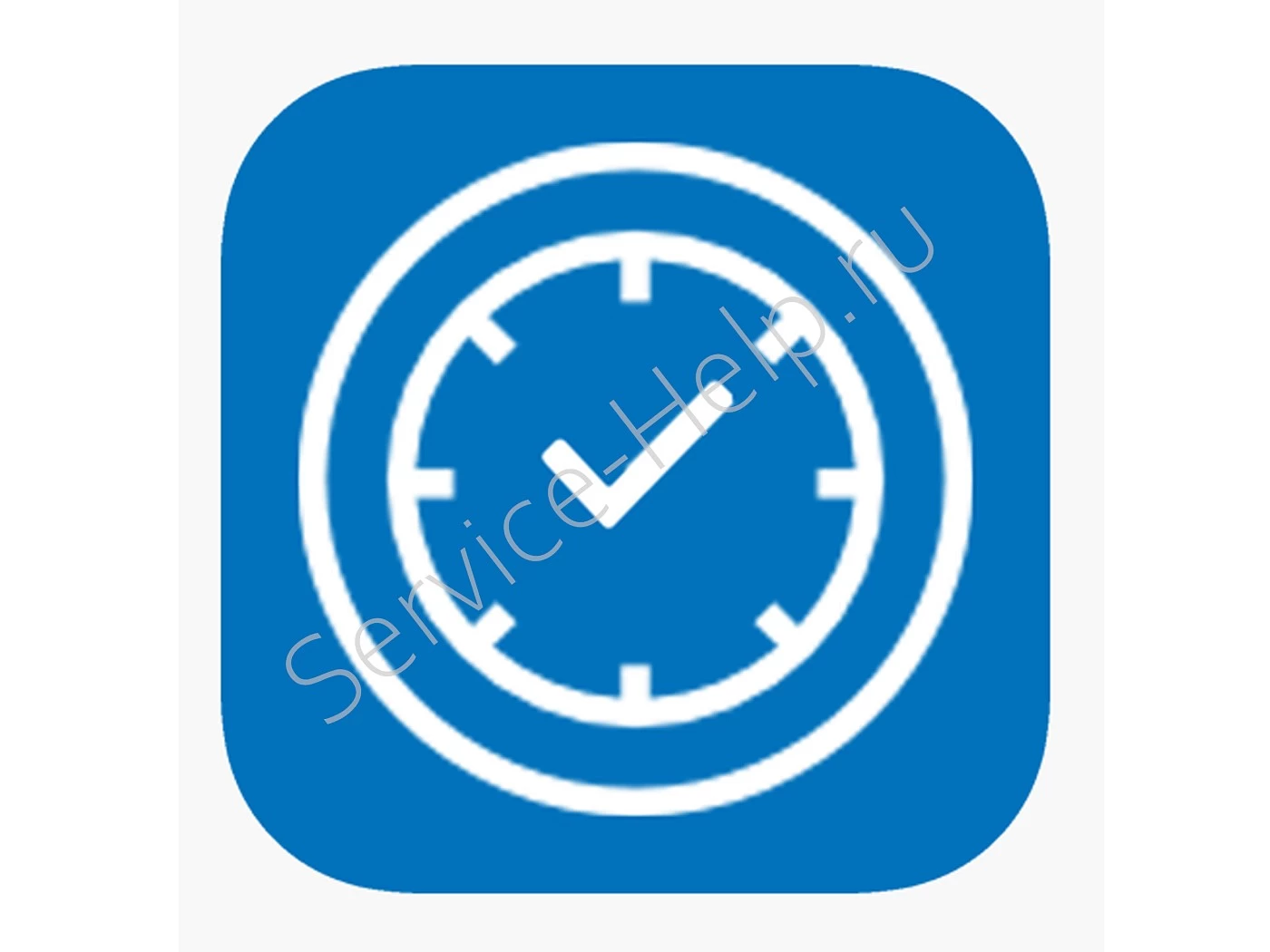Инструменты для ремонта

Подходит для крошечных пятигранных винтов с пятигранной головкой на нижней части iPhone.

Полезны для вскрытия склеенных поверхностей мобильных устройств.

Необходим для захвата и удержания винтов и других мелких деталей. Изготовлен из нержавеющей стали. С антистатическим покрытием.

Прецизионная трехгранная отвертка с рифленой рукояткой и прорезиненной эргономичной рукояткой с поворотным наконечником. Незаменима при проведении сборочных работ с мелкими деталями, требующих высокой точности.

Незаменим для хранения мелких компонентов электроники, винтов. Изготовлен из антистатического пластика, поэтому безопасен для металлических компонентов.


Прецизионная отвертка для работы с мельчайшими крепежными элементами электроники.

Такой прибор способен за считанные минуты нагреть необходимую часть корпуса телефона.
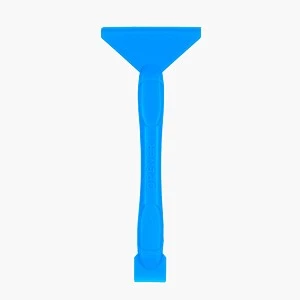
Эта лопатка оснащена нейлоновым покрытием, спроектированным для предотвращения царапин и повреждений. Кроме того, она безопасна в отношении статического электричества.

Этот стальной лабораторный шпатель из нержавеющей стали идеально подходит для отсоединения контактов и для извлечения мелких деталей из телефона, не повреждая их.
Отключить устройство
Открутить винты возле разъема Lightning
Снять дисплейный модуль
- При необходимости повторно нагрейте внешние края экрана. Помните, что шлейфы дисплея расположены вблизи кнопки "Режим сна/Пробуждение". Следует помнить, что после вскрытия iPhone 8 теряет свою гарантию водоустойчивости и пылеустойчивости (класс IP67).
Отключить аккумулятор
- 2 × 1,2 мм Филлипс
- 1 × 1,4 мм Филлипс
- 1 × 2,6 мм Филлипс
Отключить дисплей
Отключить контакт FaceTime
- 1 × 1,1 мм Y-типа
- 1 × 0,9 мм Y-типа
Снять камеру iSight
- 2 × 1,3 мм Y-типа
- Стойка 1 × 2,6 мм
- 1 × 1,7 мм Филлипс
Отсоединить разъем режима ожидания/громкости
- 1 × 1,2 мм Филлипс
- 1 × 2,9 мм Филлипс
- Разъем режима ожидания/громкости
Снять пластиковый кронштейн
- 1 × 1,2 мм Филлипс
- 2 × 1,1 мм Филлипс
- 1 × 2,9 мм Филлипс
- 2 × 1,0 мм Филлипс-Шраубе
Извлечь антенну Wi-Fi
- Антенный разъем
- 1 × 1,2 мм Филлипс
Снять лоток для SIM-карты
Отсоединить разъемы материнской платы
Снять материнскую плату
- 1 × 2,5 мм Стойка
- 2 × 1,7 мм Филлипс
- 1 × 2,2 мм Стойка
- × 2,1 мм Стойка
Снять динамик
- 1 × 1,1 мм Y-типа
- 1 × 3,3 мм Филлипс
- 1 × 2,5 мм Филлипс
- 2 × 1,2 мм Филлипс
- 1 × 2,3 мм Филлипс
Снять блок Taptic Engine
Снять аккумулятор
- Обязательно удерживайте аккумулятор и сам iPhone крепко в руке, когда вы вытягиваете последнюю клейкую полоску, чтобы избежать выпадения аккумулятора из устройства.
- Будьте особенно осторожны при снятии верхних клейких полосок, чтобы не повредить шлейф для режима ожидания/громкости.
Снять барометрический клапан
Снять разъем Lightning
- 2 × 1,0 мм Филлипс
- 2 × 2,2 мм Филлипс
- 2 × 1,2 мм Филлипс
- 1 × 2,4 мм Филлипс
Отключить кабель режима ожидания/громкости
- 6 × 2,1 мм Филлипс
- 1 × 2,0 мм Филлипс
Снять кронштейны крепления
- 9 × 1,6 мм Филлипс
Снять направляющую камеры iSight
Вынуть кнопки режима ожидания и громкости
Снять зарядную катушку
Подготовить новую заднюю крышку
- Резиновые прокладки
- Штифт лотка для SIM-карты
Прикрепить зарядную катушку/NFC
Установить кнопки режима ожидания и громкости
Установить направляющую для камеры iSight
Установить фиксирующие кронштейны
Установить кабель режима ожидания/регулировки громкости
- 6 × 2,1 мм Филлипс
- 1 × 2,0 мм Филлипс
- Убедитесь, что кабель вытянут и не имеет изгибов.
Установить разъем Lightning
- 2 × 1,0 мм Филлипс
- 2 × 2,2 мм Филлипс
- 2 × 1,2 мм Филлипс
- 1 × 2,4 мм Филлипс
Установить барометрический клапан
Подготовить аккумулятор
Установить аккумулятор
- Разъем батареи
Установить Taptic Engine
Установить динамик
- 2 × 1,2 мм Филлипс
- 1 × 2,3 мм Филлипс
- 1 × 1,1 мм Y-типа
- 1 × 3,3 мм Филлипс
- 1 × 2,5 мм Филлипс
Установить материнскую плату
Подключить разъемы антенны/беспроводной зарядки/Lightning
Установить лоток для SIM-карты
Установить антенну Wi-Fi
Установить пластиковый кронштейн
Подключить кабель режима ожидания/громкости
Подключите камеру iSight
Прикрепить новую проклейку на рамку
- Важно заметить, что iPhone, отремонтированный с использованием наклейки на рамке, будет более защищен от пыли и брызг воды, но не является полностью водонепроницаемым.
Подключить контакт FaceTime
Подключить дисплей
Подключить аккумулятор
Вставить дисплей в рамку
Закрутить винты задней крышки возле разъема Lightning
Установить время
- Подключите свой iPhone к компьютеру и запустите iTunes (или откройте приложение iTunes на Mac).
- Дождитесь, пока устройство синхронизируется с iTunes. Это может восстановить правильное время.
- Если у вас нет доступа к компьютеру, убедитесь, что iPhone подключен к сети Wi-Fi. Время может восстановиться автоматически.
- На iPhone перейдите в "Настройки".
- Прокрутите вниз и выберите "Общие".
- Тапните на "Дата и время".
- Включите опцию "Установить автоматически".
- Это позволит вашему устройству автоматически синхронизировать время с сервером сети.
- Извлеките лоток для SIM-карты с боковой или верхней стороны устройства.
- Осторожно выньте SIM-карту и затем вставьте ее обратно.
- Убедитесь, что SIM-карта вставлена правильно.
- Перейдите в "Настройки" на iPhone.
- Выберите "Режим полета" и активируйте его.
- Подождите несколько секунд и затем отключите "Режим полета".
- После выполнения этих действий iPhone должен восстановить правильное время и нормально работать в сотовой сети.